Google स्लाइड में वीडियो त्रुटि 5 ठीक करें
अनेक वस्तुओं का संग्रह / / August 25, 2022
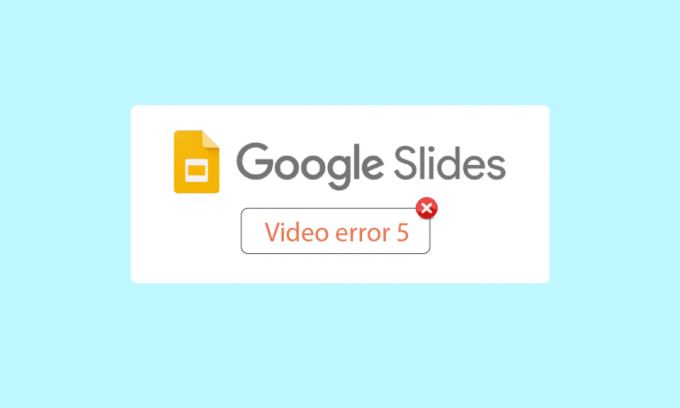
Google ड्राइव में, फ़ोटो, वीडियो, दस्तावेज़ आदि सहित विभिन्न उपकरणों के बीच फ़ाइलें अपलोड और साझा की जा सकती हैं। वीडियो त्रुटि 5 जैसी प्रस्तुति के दौरान उपयोगकर्ताओं ने अपने दस्तावेज़ प्रस्तुत करते समय Google स्लाइड के साथ समस्याओं की सूचना दी है। यह त्रुटि विशेष रूप से तब होती है जब Google ड्राइव के माध्यम से Google स्लाइड में प्रस्तुत किया जाता है। प्रस्तुत करते समय छात्रों से अक्सर पूछा जाता है कि Google स्लाइड आपका वीडियो क्यों नहीं चलाएगा। साथ ही, कुछ उपयोगकर्ताओं ने बताया है कि वीडियो Google क्रोम में नहीं चलता है, इसलिए अधिकांश समय प्रस्तुति एक वीडियो को खोलने के लिए संघर्ष के साथ समाप्त होती है जो नहीं खुलती है। प्रस्तुति के प्रवाह में किसी भी तरह के ठहराव से बचने के लिए इस मुद्दे को एक प्रस्तुति से पहले एक छात्र या प्रस्तुतकर्ता द्वारा सक्रिय रूप से हल किया जाना चाहिए। यदि आप इस त्रुटि को हल करने के लिए कोई तरीका ढूंढ रहे हैं, तो आप सही लेख पर हैं। यहां आप Google स्लाइड पर त्रुटि 5 को ठीक करने के बारे में चरण-दर-चरण मार्गदर्शिका के बारे में जानेंगे। तो चलो शुरू करते है।
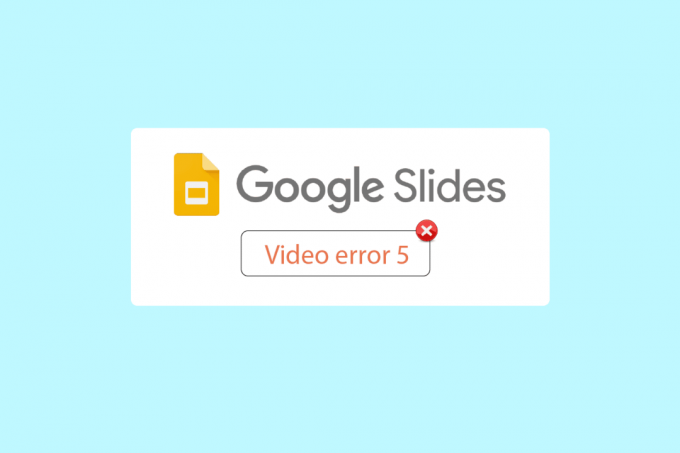
अंतर्वस्तु
- Google स्लाइड में वीडियो त्रुटि 5 को कैसे ठीक करें
- विधि 1: मूल समस्या निवारण चरण
- विधि 2: गुप्त मोड का उपयोग करें
- विधि 3: ब्राउज़र कैश और कुकी साफ़ करें
- विधि 4: एक्सटेंशन अक्षम करें
- विधि 5: ब्राउज़र सेटिंग्स रीसेट करें
- विधि 6: हार्डवेयर त्वरण अक्षम करें
- विधि 7: जावास्क्रिप्ट सक्षम करें
- विधि 8: नई विंडो में वीडियो चलाएं
- विधि 9: वेब ब्राउज़र अपडेट करें
- विधि 10: विंडोज अपडेट करें
- विधि 11: वेब ब्राउज़र स्विच करें
Google स्लाइड में वीडियो त्रुटि 5 को कैसे ठीक करें
लेख शुरू करने से पहले, आइए कुछ मुद्दों पर ध्यान दें कि Google स्लाइड आपका वीडियो क्यों नहीं चलाएगा
- असमर्थित वीडियो फ़ाइल स्वरूप
- ब्राउज़र की समस्याएं
- भ्रष्ट वीडियो फ़ाइलें
- जावास्क्रिप्ट त्रुटियां
- इंटरनेट मुद्दे
- पुराना ब्राउज़र और/या Windows संस्करण
विधि 1: मूल समस्या निवारण चरण
वीडियो चलाने का प्रयास करने से पहले अपने इंटरनेट कनेक्शन की स्थिरता की जांच करने का प्रयास करें। यदि इंटरनेट में कोई समस्या या समस्या है तो Google स्लाइड 5 त्रुटि दिखाएगा, इसलिए वीडियो त्रुटि 5 को ठीक करना मुश्किल हो सकता है। यदि आपके पास एक मजबूत नेटवर्क कनेक्शन है तो आपको अपने विंडोज 10 कंप्यूटर में किसी भी कनेक्टिविटी समस्या का सामना नहीं करना पड़ेगा। यदि आपके राउटर और आपके कंप्यूटर के बीच कोई बाधा है, तो वे वायरलेस सिग्नल में हस्तक्षेप कर सकते हैं और रुक-रुक कर कनेक्शन की समस्या पैदा कर सकते हैं।
- अपने नेटवर्क की सिग्नल शक्ति का पता लगाएं और यदि यह बहुत कम है, तो रास्ते में आने वाली सभी बाधाओं को दूर करें।
- एक ही नेटवर्क से जुड़े कई उपकरणों से बचें।
- यदि आपकी वीडियो फ़ाइल अपलोड होने से पहले ही दूषित है, तो यह वीडियो त्रुटि 5 दिखाने की संभावना है। इस मामले में, हमेशा जांच लें कि वीडियो अपलोड करने से पहले विंडोज मीडिया प्लेयर में चलता है या नहीं।
- सुनिश्चित करें कि आपके द्वारा Google डिस्क पर अपलोड की गई फ़ाइल Google स्लाइड द्वारा समर्थित है। केवल समर्थित वीडियो फ़ाइल स्वरूपों को ही ऑनलाइन चलाया जा सकता है। Google स्लाइड द्वारा समर्थित कुछ प्रारूप हैं;
- 3जीपीपी
- एवी
- एफएलवी
- एमपीईजी4
- एमपीईजी पी एस
- MOV
- मीटर
- वेबएम
- डब्ल्यूएमवी
टिप्पणी: हमने दिखाया है गूगल क्रोम नीचे दिए गए चरणों में एक उदाहरण के रूप में।
विधि 2: गुप्त मोड का उपयोग करें
गुप्त मोड Google क्रोम में एक सुविधा है जो उपयोगकर्ताओं को निजी मोड में प्रवेश करने की अनुमति देती है। यह इतिहास रिकॉर्ड नहीं करता है, कुकीज़ या कोई डेटा एकत्र नहीं करता है। सबसे महत्वपूर्ण बात यह है कि यदि आप पहले अपने ई-मेल से लॉग इन थे तो यह विंडो आपको Google उपयोगकर्ता के रूप में लॉग इन नहीं करती है। नीचे दिए गए चरणों का पालन करें:
1. मारो विंडोज़ कुंजी, प्रकार क्रोम, और क्लिक करें खुला हुआ.

2. पर क्लिक करें व्यंजना सूची ऊपरी-दाएँ कोने में बटन।

3. पर क्लिक करें नई निजी विंडो/नई गुप्त विंडो.
टिप्पणी: आप एक नया भी खोल सकते हैं निजी/गुप्त विंडो का उपयोग करते हुए Ctrl + Shift + N चांबियाँ।

यह भी पढ़ें: ERR_CONNECTION_TIMED_OUT क्रोम त्रुटि ठीक करें
विधि 3: ब्राउज़र कैश और कुकी साफ़ करें
Google स्लाइड में वीडियो प्लेबैक त्रुटियों के साथ समस्याओं के लिए वेब ब्राउज़र का कैश और कुकीज़ भी जिम्मेदार हो सकता है जो वीडियो त्रुटि को ठीक करना कठिन बना सकता है। सौभाग्य से, अधिकांश ब्राउज़र कैश और कुकीज़ को साफ़ करने के लिए समान UI का उपयोग करते हैं, इसलिए किसी एक को साफ़ करना सीखना आपको अन्य ब्राउज़रों पर कार्य करने में भी मदद करेगा। यहां दिए गए लिंक में दिए गए चरणों का पालन करें Google Chrome ऐप पर कैशे फ़ाइलें साफ़ करें.
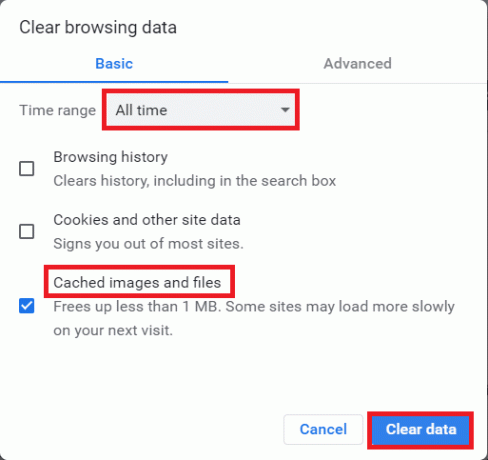
विधि 4: एक्सटेंशन अक्षम करें
ब्राउज़र प्लग इन और एक्सटेंशन उपयोगकर्ता अनुभव को बेहतर बनाते हैं लेकिन वे Google स्लाइड में वीडियो चलाने में समस्याएँ पैदा कर सकते हैं। यह देखने के लिए कि क्या यह वीडियो त्रुटि 5 को ठीक करता है, ब्राउज़र एक्सटेंशन को अक्षम करने का प्रयास करें।
1. दबाएं विंडोज़ कुंजी, प्रकार क्रोम, फिर क्लिक करें खुला हुआ.

2. पर क्लिक करें तीन लंबवत बिंदु पृष्ठ के ऊपरी दाएं कोने में, पर क्लिक करें अधिक उपकरण विकल्प, और फिर पर क्लिक करें एक्सटेंशन आसन्न मेनू में विकल्प।
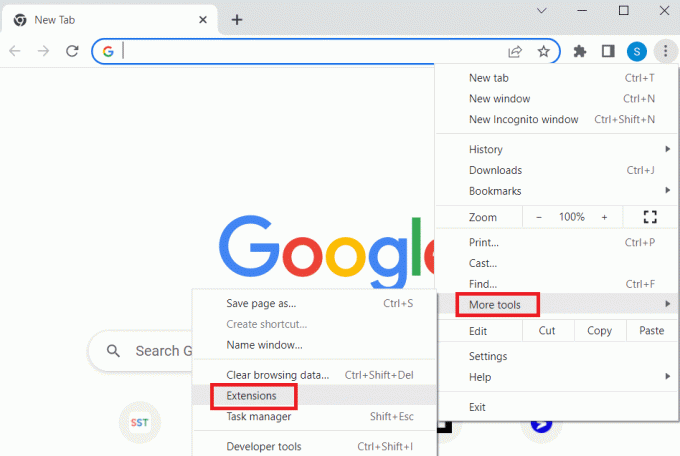
3. टॉगल बंद सभी अनावश्यक और विज्ञापन-अवरोधक एक्सटेंशन उन्हें अक्षम करने के लिए।

यह भी पढ़ें:Google Chrome त्रुटि ठीक करें वह मर चुका है, जिम!
विधि 5: ब्राउज़र सेटिंग्स रीसेट करें
यदि Google क्रोम सेटिंग्स में कुछ सेटिंग्स गलत तरीके से कॉन्फ़िगर की गई हैं तो वीडियो प्लेबैक में समस्या हो सकती है। यह काम करता है या नहीं यह देखने के लिए आप ब्राउज़र को रीसेट करने का प्रयास कर सकते हैं
1. खुला हुआ गूगल क्रोम अनुप्रयोग।

2. पर क्लिक करें तीन लंबवत बिंदु पृष्ठ के ऊपरी-दाएँ कोने में। अब, पर क्लिक करें समायोजन।
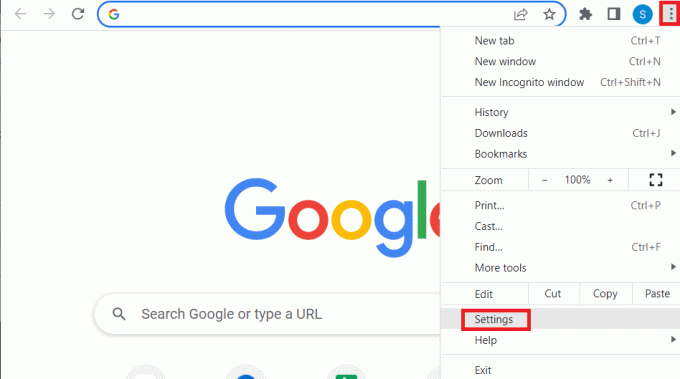
3. बाएँ फलक में क्लिक करें रीसेट करें और साफ़ करें।
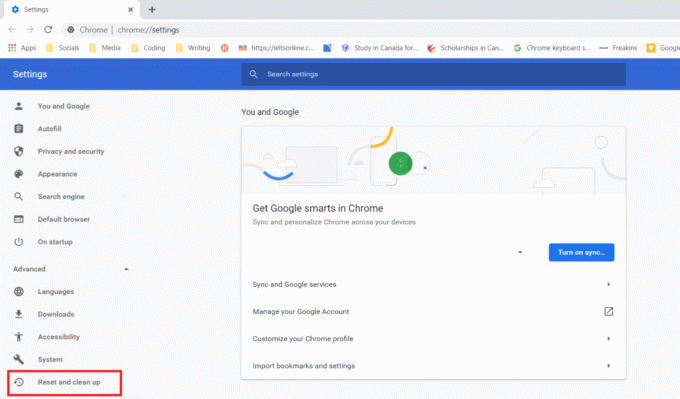
4. अंत में, पर क्लिक करें सेटिंग्स को उनके मूल डिफ़ॉल्ट पर पुनर्स्थापित करें दाएँ फलक में google chrome को उनकी डिफ़ॉल्ट स्थिति में पुनर्स्थापित करने के लिए।
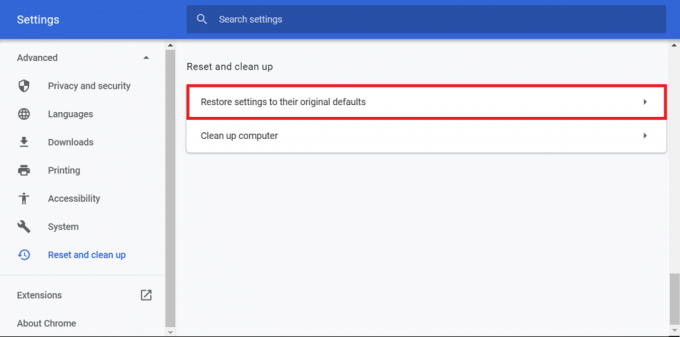
5. पर क्लिक करें सेटिंग्स फिर से करिए पुष्टि करने के लिए।
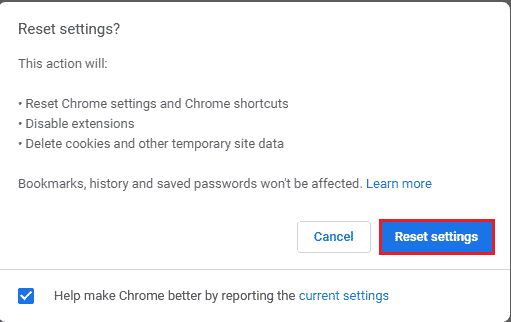
विधि 6: हार्डवेयर त्वरण अक्षम करें
हार्डवेयर त्वरण एक ऐसी सुविधा है जिसका उपयोग आजकल अधिकांश एप्लिकेशन ग्राफिक्स प्रोसेसिंग यूनिट (जीपीयू) का उपयोग करने के लिए करते हैं। कभी-कभी यह GPU पर लोड हो सकता है, जिससे वीडियो त्रुटि 5 हो सकती है। यह देखने के लिए कि क्या यह वीडियो त्रुटि 5 को ठीक करता है, आप Google क्रोम में हार्डवेयर त्वरण को अक्षम करने का प्रयास कर सकते हैं।
1. लॉन्च करें गूगल क्रोम अनुप्रयोग।

2. पर क्लिक करें तीन लंबवत बिंदु पृष्ठ के ऊपरी-दाएँ कोने में और पर क्लिक करें समायोजन विकल्प।
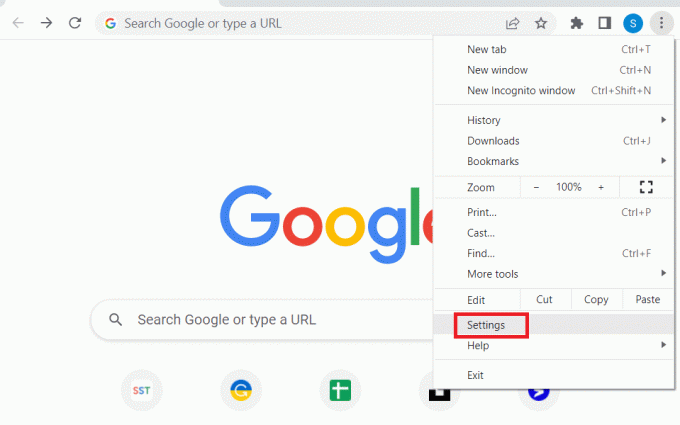
3. इसका विस्तार करें विकसित टैब और पर क्लिक करें व्यवस्था विंडो के बाएँ फलक में टैब।

4. टॉगल करें जब उपलब्ध हो हार्डवेयर गतिवर्धन का प्रयोग करें विकल्प और पर क्लिक करें पुन: लॉन्च बटन।

यह भी पढ़ें:Chrome बुक में DHCP लुकअप विफल त्रुटि को कैसे ठीक करें
विधि 7: जावास्क्रिप्ट सक्षम करें
जावास्क्रिप्ट सभी ब्राउज़रों में डिफ़ॉल्ट रूप से सक्षम है, यदि इसे किसी दुर्भावनापूर्ण सॉफ़्टवेयर द्वारा अक्षम किया जाता है तो यह समस्या हो सकती है।
1. खोलें गूगल क्रोम ब्राउज़र।

2. पर क्लिक करें तीन लंबवत बिंदु पृष्ठ के ऊपरी-दाएँ कोने में और पर क्लिक करें समायोजन विकल्प।
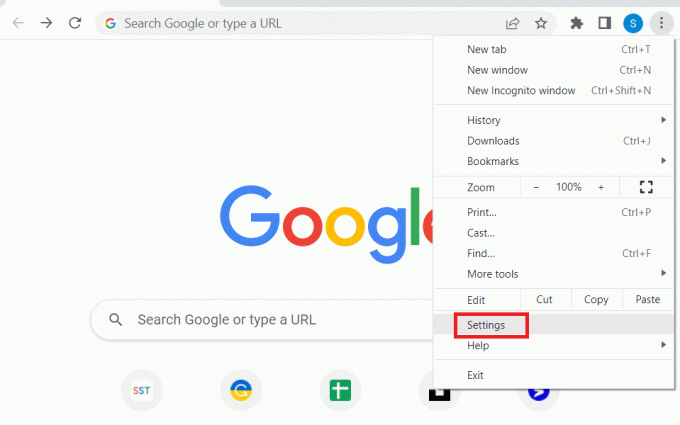
3. में बाएँ हाथ का फलक पर क्लिक करें गोपनीयता और सुरक्षा।
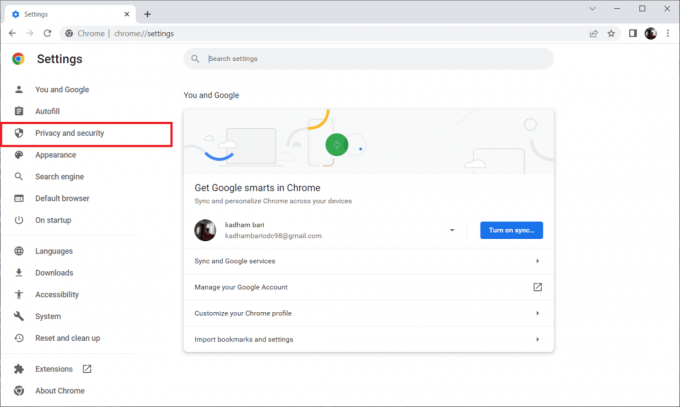
4. अब, पर क्लिक करें साइट सेटिंग्स।
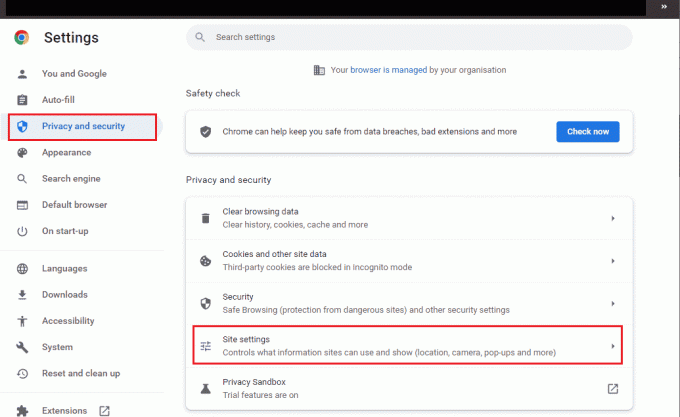
5. पर क्लिक करें जावास्क्रिप्ट।

6. सुनिश्चित करें कि जावास्क्रिप्टt विकल्प को चुना जाता है साइटें जावास्क्रिप्ट का उपयोग कर सकती हैं।

विधि 8: नई विंडो में वीडियो चलाएं
इसे उसी टैब या विंडो में चलाने के बजाय, यह देखने के लिए कि क्या यह काम करता है, वीडियो को एक नए टैब में चलाने का प्रयास करें, आप ऐसा कर सकते हैं
1. Google ड्राइव खोलें, उस वीडियो पर राइट-क्लिक करें जिसे आप समस्या का अनुभव करते हैं और क्लिक करें पूर्वावलोकन।

2. अब, पर क्लिक करें मेन्यू स्क्रीन के ऊपरी दाएं कोने में मौजूद है। अंत में, पर क्लिक करें एक नई विंडो में खोलें।
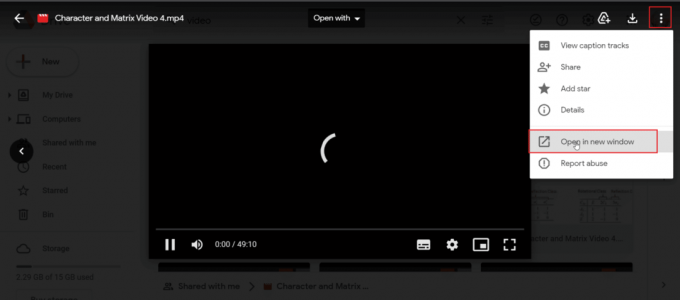
यह भी पढ़ें:NET को ठीक करें:: क्रोम में ERR_CONNECTION_REFUSED
विधि 9: वेब ब्राउज़र अपडेट करें
आप Google स्लाइड पर त्रुटि 5 को ठीक करने के लिए Google Chrome ऐप को अपडेट करने का प्रयास कर सकते हैं।
1. लॉन्च करें गूगल क्रोम वेब ब्राउज़र।

2. पर क्लिक करें तीन लंबवत बिंदु पृष्ठ के ऊपरी-दाएँ कोने में और पर क्लिक करें समायोजन विकल्प।
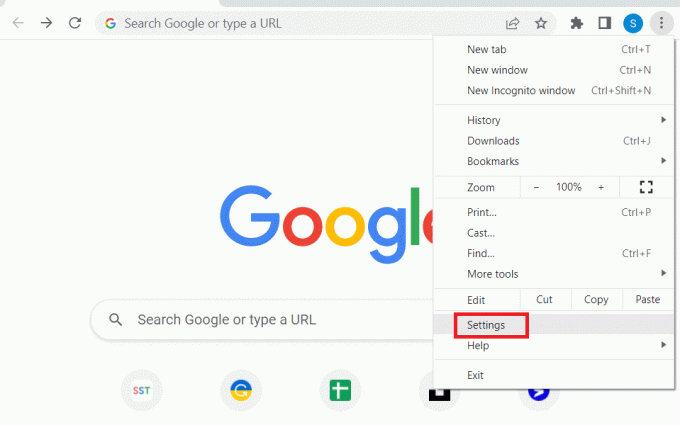
3. पर क्लिक करें क्रोम के बारे में के अंतर्गत टैब विकसित विंडो के बाएँ फलक पर अनुभाग।
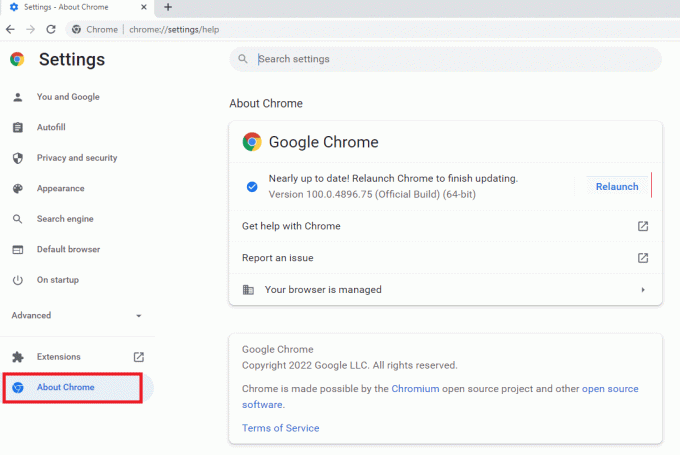
4. यदि कोई अपडेट है, तो यह स्वचालित रूप से डाउनलोड हो जाएगा।
5. पर क्लिक करें पुन: लॉन्च अद्यतन स्थापित होने के बाद बटन।

विधि 10: विंडोज अपडेट करें
आप यह भी मिटा सकते हैं कि Google स्लाइड आपके ऑपरेटिंग सिस्टम को अपडेट करके आपके कंप्यूटर पर आपकी वीडियो त्रुटि क्यों नहीं चलाएगा। हमेशा सुनिश्चित करें कि क्या आपने अपने विंडोज ऑपरेटिंग सिस्टम को अपडेट किया है और यदि कोई अपडेट कार्रवाई में लंबित है, तो हमारे गाइड का उपयोग करें विंडोज 10 नवीनतम अपडेट को कैसे डाउनलोड और इंस्टॉल करें

यह भी पढ़ें:गूगल क्रोम एलिवेशन सर्विस क्या है?
विधि 11: वेब ब्राउज़र स्विच करें
यदि आप अभी भी Google क्रोम के साथ समस्याओं का सामना कर रहे हैं तो आप विभिन्न ब्राउज़रों को आजमा सकते हैं और वीडियो चला सकते हैं जो समस्या पैदा कर रहा है, विंडोज़ के लिए बहुत सारे ब्राउज़र उपलब्ध हैं
- मोज़िला फ़ायरफ़ॉक्स
- माइक्रोसॉफ्ट बढ़त
- ओपेरा
- सफारी
- बहादुर

अक्सर पूछे जाने वाले प्रश्न (एफएक्यू)
Q1. Google स्लाइड में त्रुटि 5 क्या है, और इसे कैसे ठीक करें?
उत्तर। ऐसा आपके ब्राउज़र में गलत कॉन्फ़िगरेशन, दूषित वीडियो और/या ब्राउज़र एक्सटेंशन के कारण होता है। उसी के समाधान खोजने के लिए कृपया लेख पढ़ें।
प्रश्न 2. क्या गुप्त मोड सुरक्षित है?
उत्तर।इंकॉग्निटो मोड उपयोग करने के लिए सुरक्षित है और एक अस्थायी मोड है क्योंकि आप ब्राउज़र से बाहर निकलने तक उस सत्र के लिए ब्राउज़ कर सकते हैं। यह ब्राउज़र डेवलपर द्वारा पेश की गई एक सुविधा है।
Q3. मैं Google ड्राइव पर कितने वीडियो अपलोड कर सकता हूं?
उत्तर। Google तक की सशुल्क क्लाउड सेवा प्रदान करता है 5 टीबी (टेराबाइट्स). एक मुफ्त क्लाउड सेवा के मामले में, आप एक तक कोई भी फाइल (वीडियो सहित) अपलोड कर सकते हैं 15 जीबी की अधिकतम सीमा.
अनुशंसित:
- अमेज़न फायर स्टिक स्लो इश्यू को ठीक करें
- अपडेट के लिए Google Play Store त्रुटि जाँच को ठीक करें
- मूव एक्सेल कॉलम एरर को कैसे ठीक करें
- Google डिस्क से हटाए गए Google दस्तावेज़ को कैसे पुनर्प्राप्त करें
हम आशा करते हैं कि उपरोक्त लेख How to वीडियो त्रुटि ठीक करें 5 Google स्लाइड में आपके लिए उपयोगी था और आप अपनी समस्याओं को हल करने में सक्षम थे। कृपया हमें बताएं कि नीचे दिए गए टिप्पणी अनुभाग में किस विधि ने आपके लिए अच्छा काम किया है और लेख के बारे में टिप्पणी करना न भूलें।


